Étape 1 : Créer un appel d'offres
Cockpit de demande d'achat
Dans le dashboard, vous pouvez lancer un nouveau processus en cliquant sur le bouton "Créer" et sur l'option "Nouvelle appel d'offres". Vous serez alors guidé vers le Cockpit de demande d'achat.
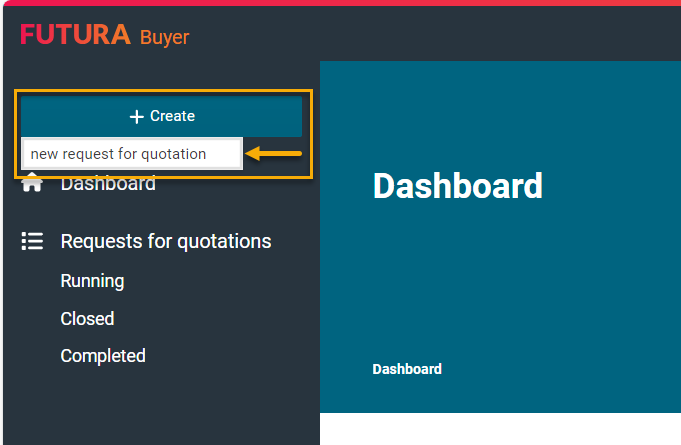
Créer un nouvel appel d'offres
Dans le cockpit de demande d'achat, toutes les demandes d'achat et tous les articles disponibles sont synchronisés avec le système SAP. Vous pouvez utiliser le champ de recherche dans la zone de traitement supérieure pour rechercher un numéro de demande d'achat spécifique. Vous pouvez également filtrer par groupe d'achat, par division ou par statut. En cliquant sur "Redémarrer", vous pouvez supprimer les critères de recherche et de filtrage que vous avez saisis.
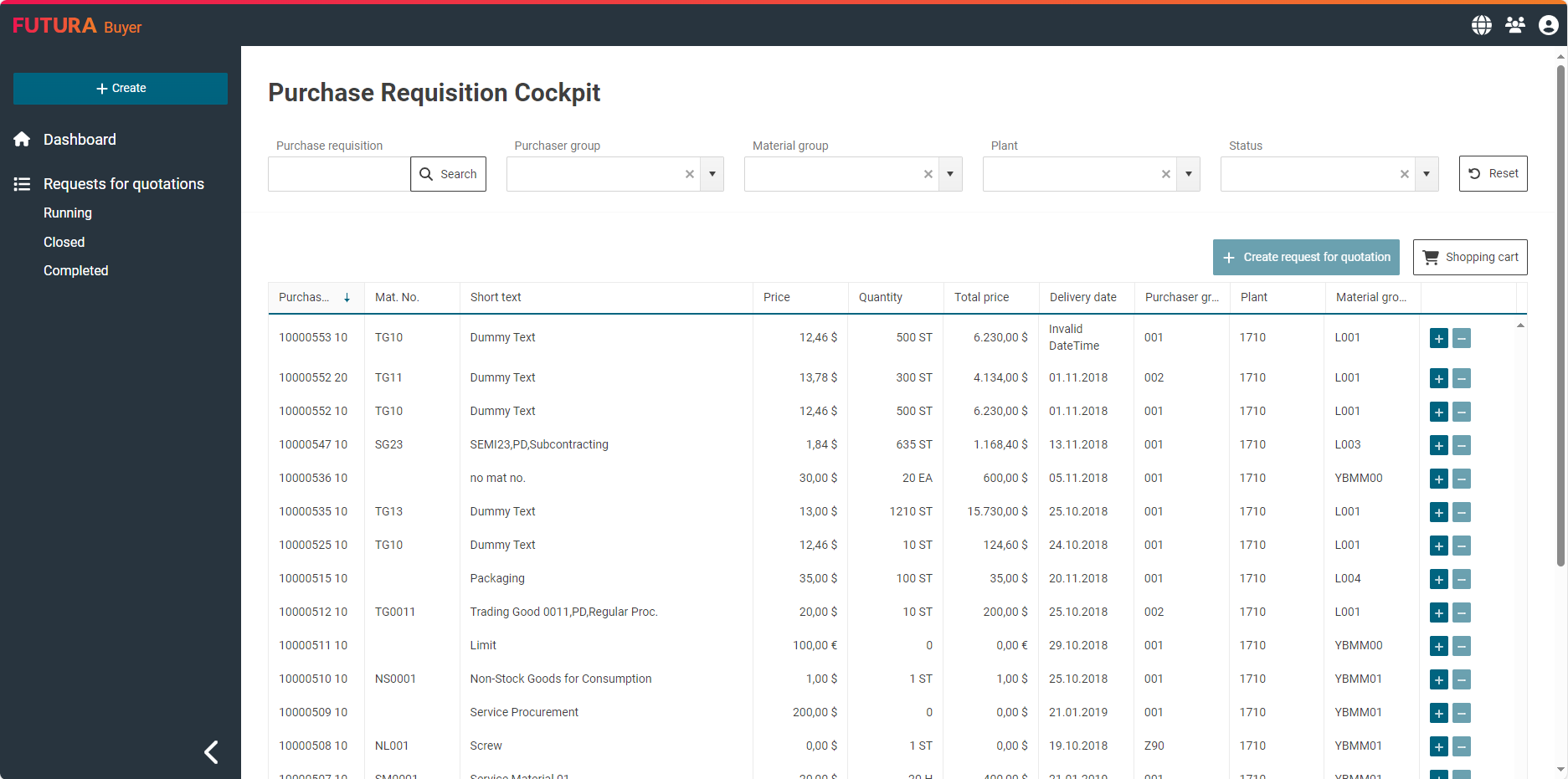
Demande d'achat cockpit
Utilisez le bouton "+" sur votre droite pour sélectionner les articles de la demande d'achat que vous souhaitez. Ceux-ci seront ajoutés au panier d'achat.
Une fois que vous avez compilé les éléments de la demande d'achat dans le cockpit des demandes d'achat et que vous les avez ajoutés au panier, vous pouvez afficher la composition du panier :
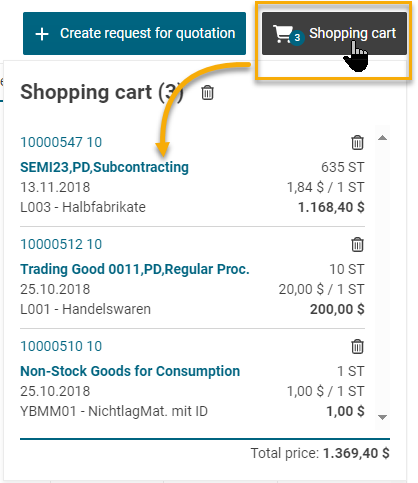
Aperçu du panier d'achat
Lorsque le panier est complet et correct, cliquez sur "+ Créer une commande d'offre" à gauche.
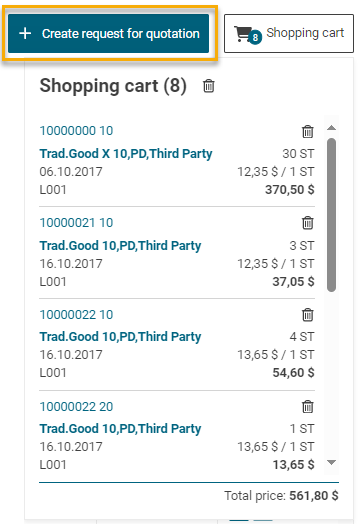
Bouton pour créer un appel d'offres
Vous trouverez dans les pages suivantes les différentes étapes menant au lancement de la demande d'appel d'offre.
